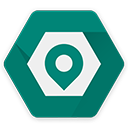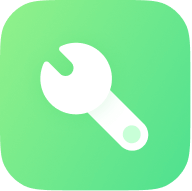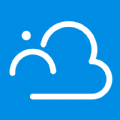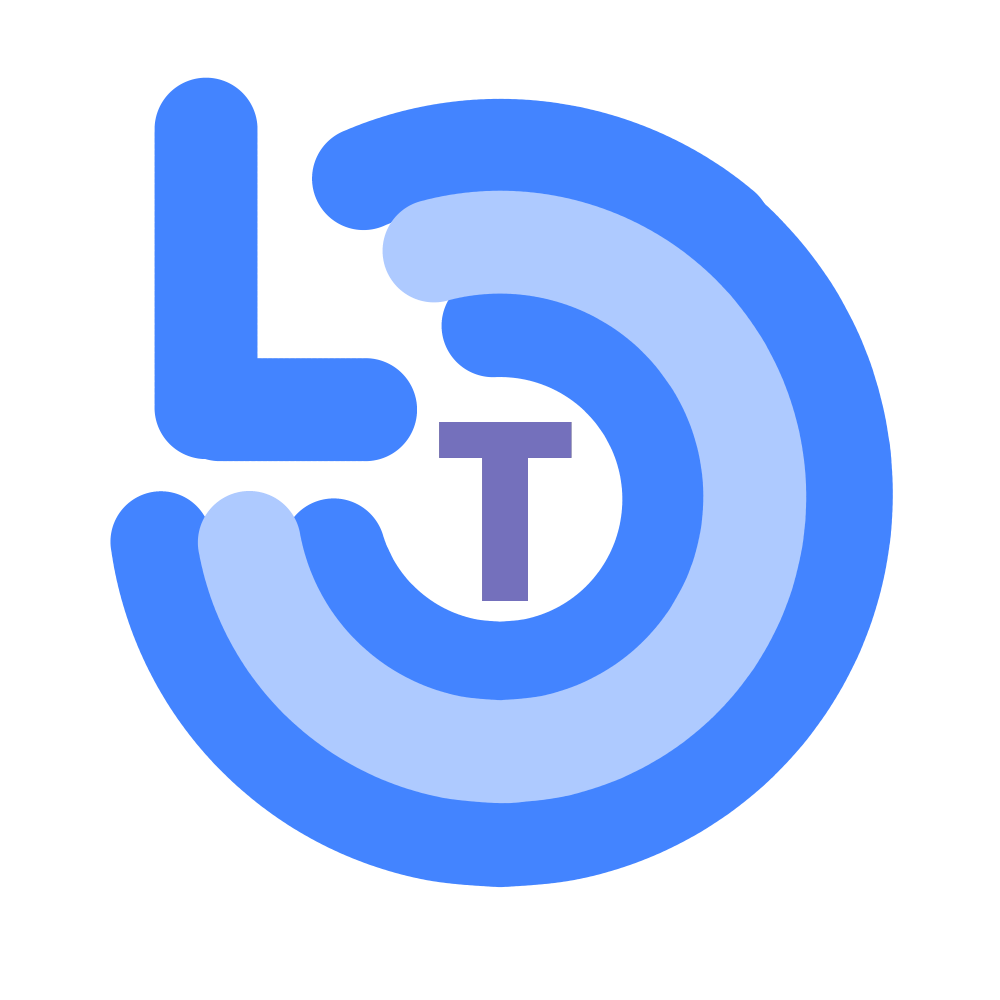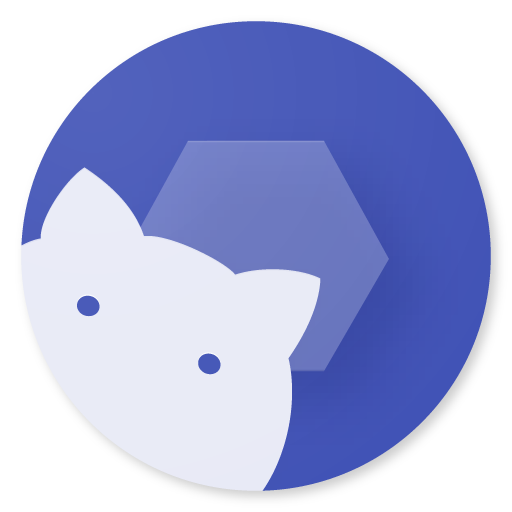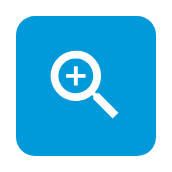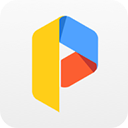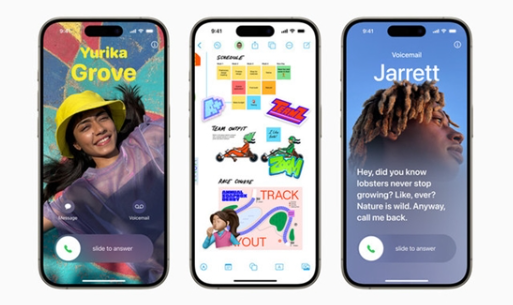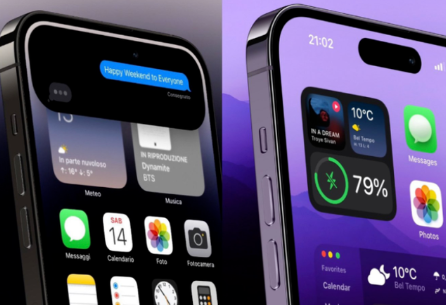ios17联系人海报怎么设置的 联系人名片设置方法
时间:2023-09-28 09:42:05 作者:匿名联系人名片是ios17的一个新功能,很多小伙伴不清楚要怎么设置,今天小编就为大家带来设置方法啦!一起看看吧!

ios17相关推荐:
ios17联系人名片设置方法
在升级 iOS 17 系统后,你可以在 iPhone 上创建自己的“联系人名片”,这项功能被称为“我的名片”。创建成功后,当你打电话时,你的名片海报会出现在对方屏幕上。
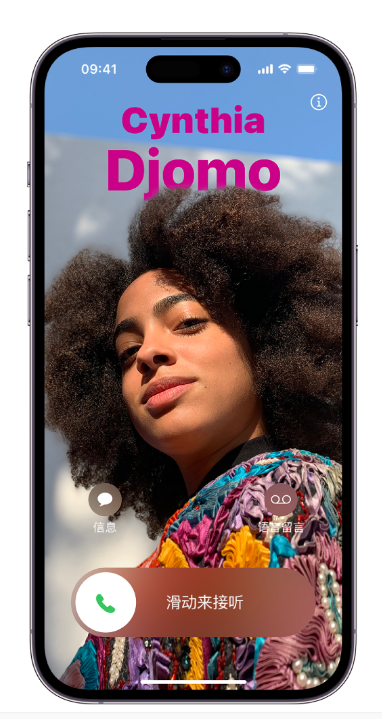
iPhone 使用 AppleID 创建你的联系人名片(称为“我的名片”),但你不妨添加或编辑详细信息,包括给他人打电话或发信息时可共享的姓名、地址、电话号码、生日、照片和名片海报。
添加或编辑照片和海报
你可以设定照片和海报,以在致电或发信息给他人时自动显示。若要设定或编辑联系人照片和海报:
1.打开“通讯录” 应用。
2.轻点顶部的“我的名片”,然后轻点“联系人照片与海报”。
3.(可选)轻点“姓名”,输入想显示给他人的姓和名,然后轻点“编辑”以挑选海报或创建新海报。
4.滚动至底部并打开“姓名与照片共享”以开始与他人共享联系人照片和海报。
你可以选择与“仅限联系人”自动共享,也可以选择“始终询问”在与任何交流对象共享你的姓名、照片和海报之前接收提示。
添加或编辑联系人称呼代词

你可以在“通讯录” App 中添加或编辑自己或其他联系人的称呼代词。若要添加或编辑联系人的称呼代词:
1.打开“通讯录” App。
2.轻点顶部的“我的名片”以添加你的称呼代词,或者选择另一位联系人来为其添加称呼代词。
3.轻点“编辑”,然后轻点“添加称呼代词”。
4.选择你的语言并添加正确的称呼代词。
你还可以再次轻点“添加称呼代词”来添加其他语言的称呼代词。
通过“通讯录”或“名片投送”共享你的联系信息时,你的称呼代词默认不共享。共享其他联系人的信息时,其称呼代词永不共享。
创建或编辑医疗急救卡
在这项功能中,还添加了全新入口以便于用户创建医疗急救卡:
轻点联系人列表顶部的“我的名片”,轻点“编辑”,向下滚动,然后轻点“创建医疗急救卡”或“编辑医疗急救卡”。
微侠小编为大家整理的相关内容小伙伴们都学会了吗?希望对各位用户都有所帮助,有需要的用户们不妨多多关注本网站哦~
-
 立即下载
格式工厂
立即下载
格式工厂系统工具丨57.4MB
格式工厂是一款功能全面的多媒体格式转换工具,它支持几乎所有常见的音频、视频、图片及文档格式的转换,且操作简便,界面友好,能够帮助用户轻松解决格式不兼容的问题,广泛应用于日常生活和工作中。格式工厂软件特色1.支持转换的格式种类丰富,几乎涵盖了所有主流和非主流的多
-
 立即下载
KK键盘
立即下载
KK键盘系统工具丨101.65M
KK键盘是一款功能强大且富有创意的系统工具软件,专为追求高效输入和个性化体验的用户设计。它集多种输入模式、智能联想、丰富表情包及自定义皮肤于一体,让用户在各种应用场景下都能享受到流畅的打字体验。KK键盘软件特色1.多种输入模式切换:支持拼音、五笔、手写等多种输
-
 立即下载
小马模拟器
立即下载
小马模拟器系统工具丨51.04M
小马模拟器是一款功能强大的系统工具软件,专为游戏爱好者设计,提供了丰富的经典游戏模拟体验。它支持多种游戏平台,让用户能够在现代设备上重温旧日经典,享受流畅且高质量的游戏画面与音效。小马模拟器软件特色1.多平台游戏支持:小马模拟器支持包括街机、家用游戏机在内的多
-
 立即下载
点数相机
立即下载
点数相机系统工具丨46.2MB
点数相机是一款功能强大的系统工具软件,它集成了物体识别与计数功能,能够快速准确地统计照片中的物品数量,适用于工地材料清点、库存管理等多种场景,极大地提高了工作效率和准确性。点数相机软件特色1.精准的物体识别技术,能够自动识别并分类照片中的物品。2.高效的计数功
-
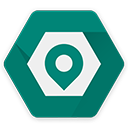 立即下载
fakelocation专业版
立即下载
fakelocation专业版系统工具丨22.93M
Fakelocation专业版是一款功能强大的虚拟定位软件,它允许用户轻松修改手机地理位置信息,适用于各种需要模拟位置的应用场景,如游戏、社交软件等,为用户提供了极大的便利和灵活性。fakelocation专业版软件特色1.支持全球范围内的地理位置模拟,精确到
工具软件
小工具
必备工具
手机上需要安装的工具太多啦,经常不知道哪款工具是必备或常用的,小编特意整理了工具软件大全给大家,从功能方面为你提供不同的工具,需要就来下载吧。
如今人手一部手机,已经不足为奇,但是对于你自己的手机,你能将ta彻底玩转吗?这不小编这不在网站上整合了系列手机小工具资源,让你随时发掘手机的更多新鲜玩法,不再感到无聊。
-

寒潮和寒流是什么 小鸡宝宝考考你11.26日答案
2024-11-26
-

哪种珊瑚有‘会走路的珊瑚”之称 神奇海洋11月22日答案
2024-11-22
-

蚂蚁庄园2024年11月23日答案 蚂蚁庄园每日答题答案
2024-11-22
-
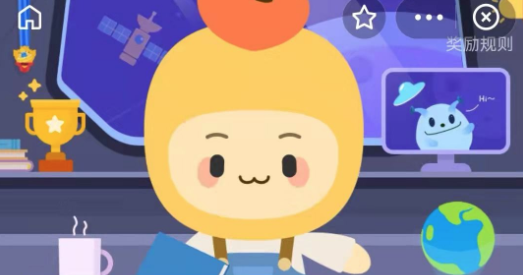
想举办一场主题宴会 蚂蚁新村2024年11月14日答案
2024-11-14
-

俗话说“立冬一日,水冷三分”,形容的是立冬节气的哪个特点 蚂蚁庄园11.7日答案
2024-11-06
-

皇帝蟹和帝王蟹是同一种蟹吗 神奇海洋11月5日答案
2024-11-05
-

股票小知识:以下哪一种是“牛市”的市场特点 蚂蚁庄园10.17日答案
2024-10-16
-

ios17待机显示屏怎么弄 iOS17待机显示设置方法
2023-09-27
-
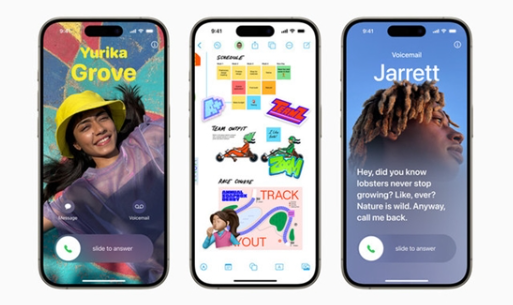
苹果ios17值得更新吗 ios17占用多少内存
2023-09-21
-
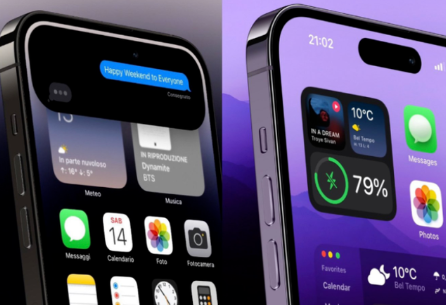
ios17护眼模式怎么开
2023-07-18